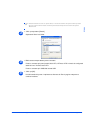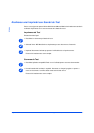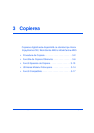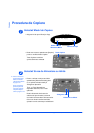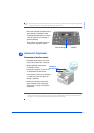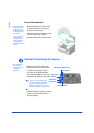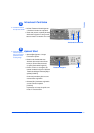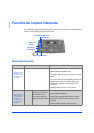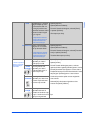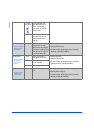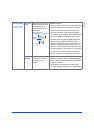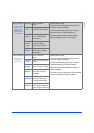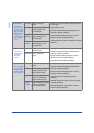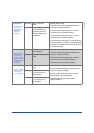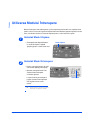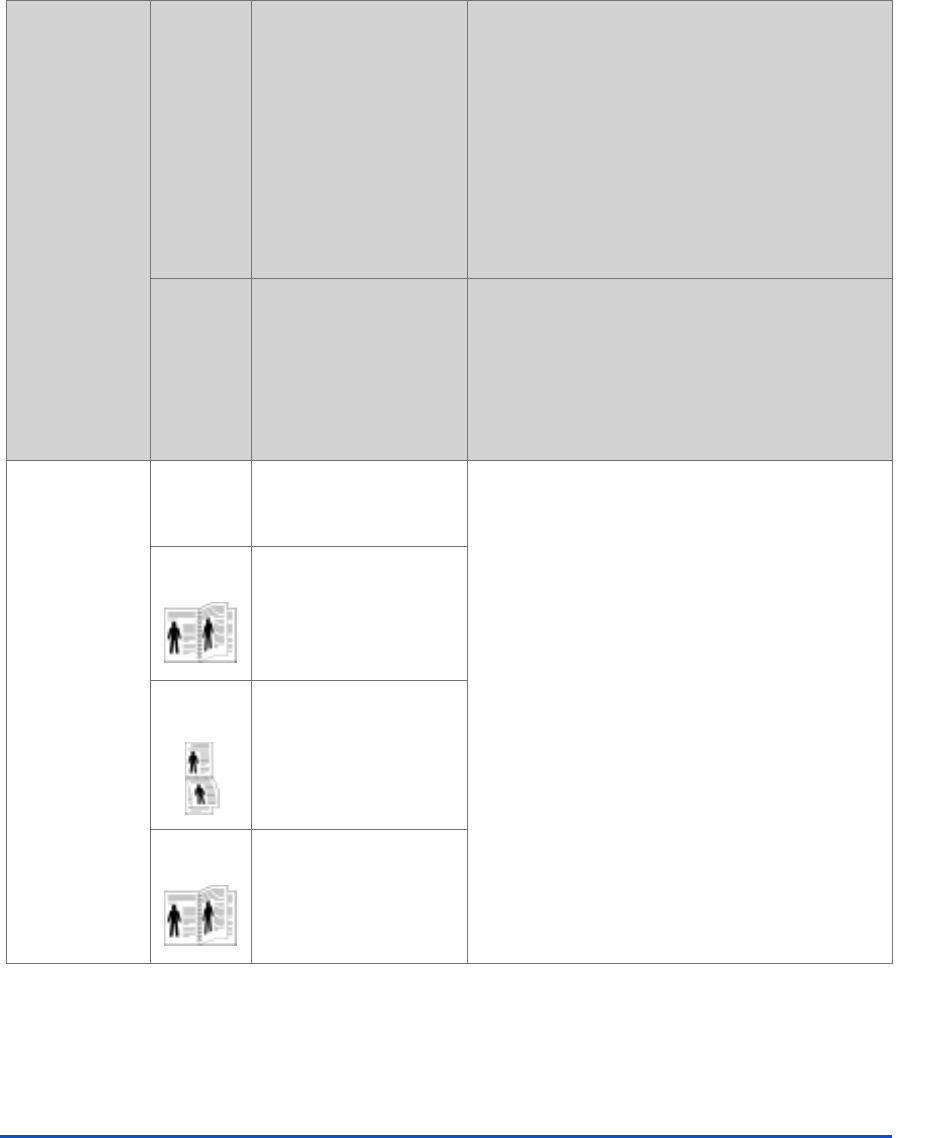
Ghid de Utilizare Xerox CopyCentre C20, WorkCentre M20 si WorkCentre M20i Pagina 3-7
Copierea
Clonã Utilizatã pentru a imprima
imagini multiple pe o sin-
gurã coalã de hârtie. Nr.
de imagini produse este
determinat automat având
la bazã formatul imaginii
de pe original.
" Disponibil doar folosind
Ecranul Documentului si
dacã Alimentatorul de
Documente este gol.
! Apãsati [Copiere].
! Apãsati [Micsorare/Mãrire].
! Folosind Tastele de Navigare, selectati [Clonã]
si apãsati [Validare].
Clonã apare pe afisaj.
Încadrare Auto Pentru a micsora/mãri
imaginea si a o încadra
auto pe formatul hârtiei.
" Disponibilã doar folosind
Ecranul Documentului si
dacã Alimentatorul de
Documente este gol.
! Apãsati [Copiere].
! Apãsati [Micsorare/Mãrire].
! Folosind Tastele de Navigare, selectati [Încadrare
Auto] si apãsati [Validare].
Încadrare Auto apare pe afisaj.
Fatã-Verso
" Pentru a produce
copii pe 1 sau 2 fete
dupã originale pe
1 sau 2 fete
1-1 Fatã Când originalele sunt
imprimate pe o fatã si
doriti copii pe o fatã.
! Apãsati [Copiere].
! Apãsati [2 Fete].
! Folositi Tastele de Navigare pentru a selecta
optiunea doritã si apãsati [Validare] pentru a salva.
! Folositi [Scaneazã Fata 2] pentru a scana fata 2.
Pozitionati fata 2 pe Ecranul Documentului si selec-
tati [Da] apoi [Validare] pentru a scana fata 2.
Continuati procedura pânã ce toate originalele
sunt scanate.
! Selectati [Nu] când toate originalele au fost
scanate si apãsati [Validare].
1-2 Fatã
M. Lungã
Când originalele sunt
imprimate pe o fatã si
doriti copii fatã-verso, în
modul "cap la cap".
1-2 Fete
M. Scurtã
Când originalele sunt
imprimate pe o fatã si sunt
necesare copii fatã-verso
în format "cap-coadã".
2-1 Fatã
M. Lungã
Când originalele sunt
imprimate fatã-verso în
formatul conventional "cap
la cap" si aveti nevoie de
copii pe
copii pe o singurã fatã.